Winkelen is een ingebouwde opdracht in Unix-achtige besturingssystemen, zoals macOS- en Linux-distributies. De "winkelen” commando biedt controle over veel instellingen die worden gebruikt om de bewerkingen in een Bash-shell aan te passen.
Dit artikel laat zien hoe u werkt met de “winkelen” commando in Linux. Aangezien dit commando ingebouwd is, is het niet nodig om dit commando te installeren om het te gebruiken. Het aantal beschikbare opties voor de “winkelen” commando varieert van versie tot versie; oudere versies hebben minder opdrachten in vergelijking met nieuwere versies.
Sommige opties in Bash zijn standaard in- of uitgeschakeld, maar deze opties kunnen tijdelijk worden aangepast. Zodra u de shell opnieuw start, worden deze opties teruggezet. Het is echter ook mogelijk om deze opties permanent te wijzigen als je geïnteresseerd bent in het behouden van een aangepaste versie van de shell.
Laten we eerst eens kijken naar de basissyntaxis van de "winkelen” commando:
$ shopt [s[-p] [-q] [-s]… ] [optname… ]| Opties | Omschrijving |
|---|---|
| -zo | Stel [optname… ] in |
| -jij | Uitschakelen [optname… ] |
| -p | Toon lijst van alle instelbare [optname… ] |
| -q | Status aangeven van [optname… ] |
| -O | Beperk de waarden van [optname… ] tot de waarden die zijn gedefinieerd voor de "-o" die moet worden ingebouwd. |
We gaan nu uitgebreid in op de “winkelen” commando en zijn verschillende opties.
Opties controleren met de shopt Command
Om alle beschikbare opties voor gebruik met de opdracht "shopt" te controleren, typt u als volgt "shopt" in de terminal:
$ winkelen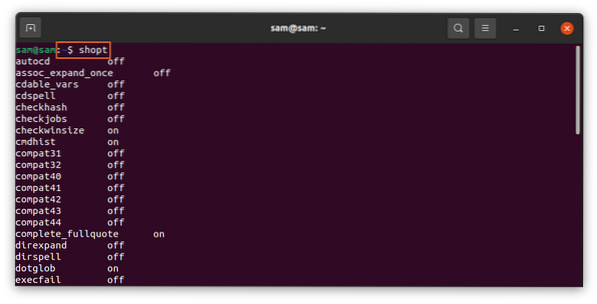
Al deze opties kunnen ook in de vorm van kolommen worden gepresenteerd. Voer hiervoor de volgende opdracht in:
$shopt | kolom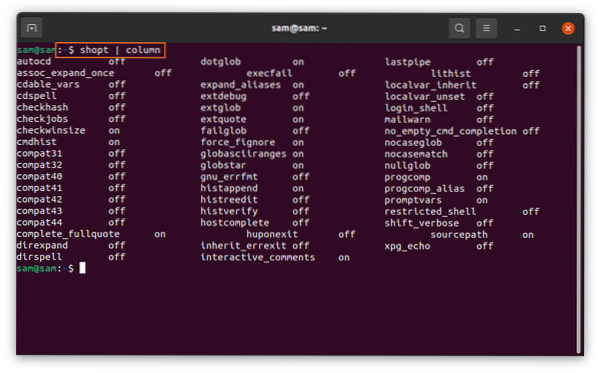
Shopt vinden in Linux
Gebruik de volgende opdracht om de Bash-handleiding af te drukken:
$man bashVoer vervolgens de onderstaande opdracht uit:
/assoc_expand_once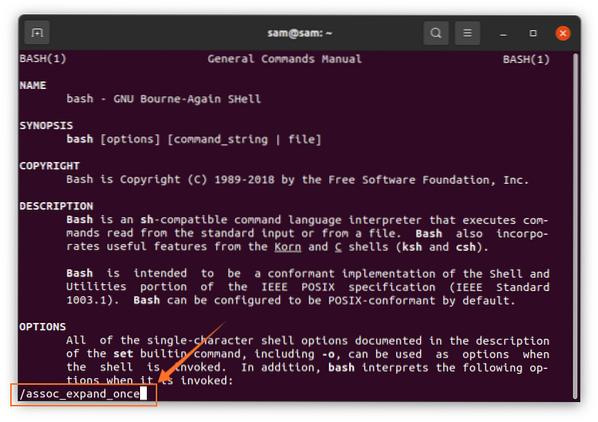
Dit geeft een gedetailleerd overzicht van de beschikbare “winkelen” opties.
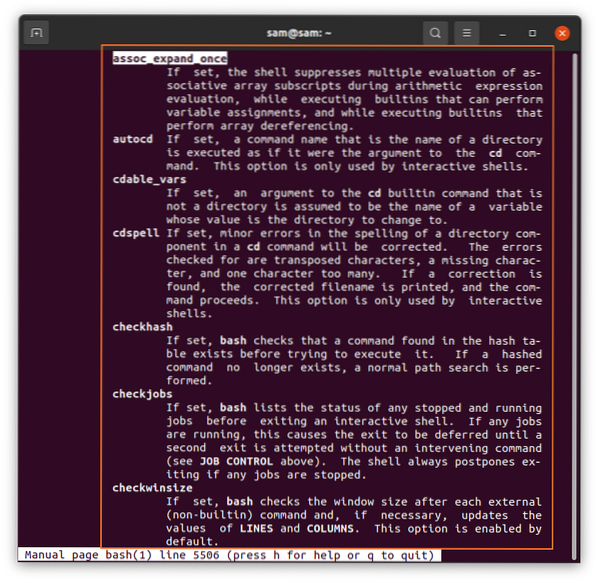
Opties voor "shopt"-opdrachten in- en uitschakelen
Voor het in- en uitschakelen van de opties die zijn gekoppeld aan de "winkelen” commando, gebruik “-zo” om in te stellen en “-jij” om elke optie in/uit te schakelen. Zoals eerder besproken, zijn sommige opties standaard al in- en uitgeschakeld. Voer de volgende opdracht in om alle ingeschakelde opties te controleren:
$ winkelt -s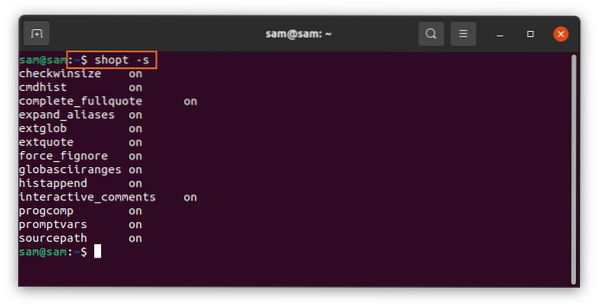
Om een ingeschakelde optie uit te schakelen, gebruikt u gewoon de optienaam uit de lijst. U zou bijvoorbeeld de volgende opdracht gebruiken om de "gesprongen" keuze:
$shopt -s histappend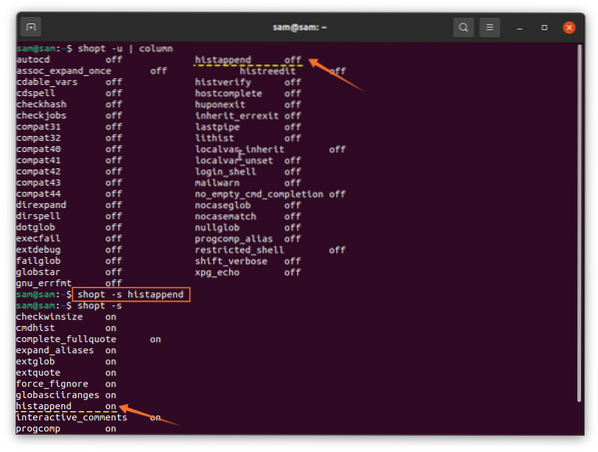
Voer de volgende opdracht uit om alle opties uit te schakelen:
$shopt -u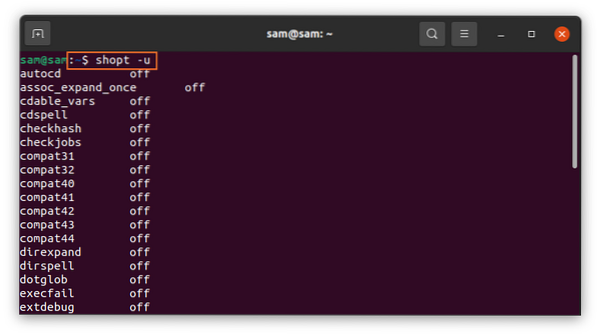
Gebruik de onderstaande opdracht om de uitvoer in kolomvorm te krijgen:
$ shopt -s | kolom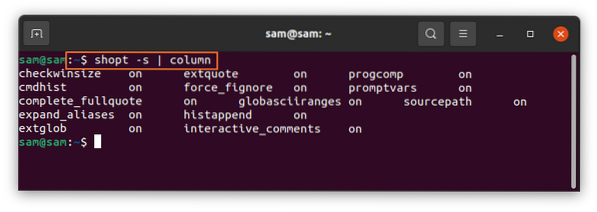
Gebruik ten slotte de volgende opdracht om uitgeschakelde services in kolomvorm te controleren:
$ shopt -u | kolom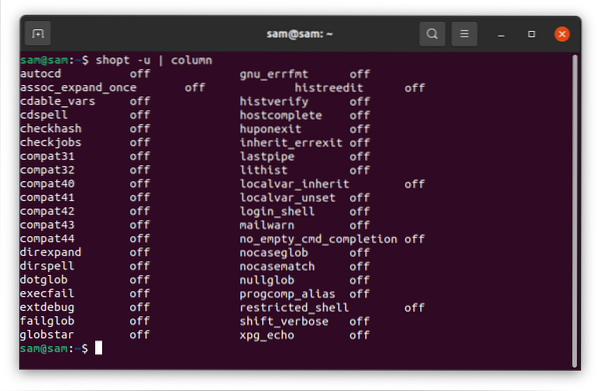
Laten we nu de "cmdhist" keuze. Om dit te doen, gebruiken we de onderstaande opdracht:
$shopt -u cmdhist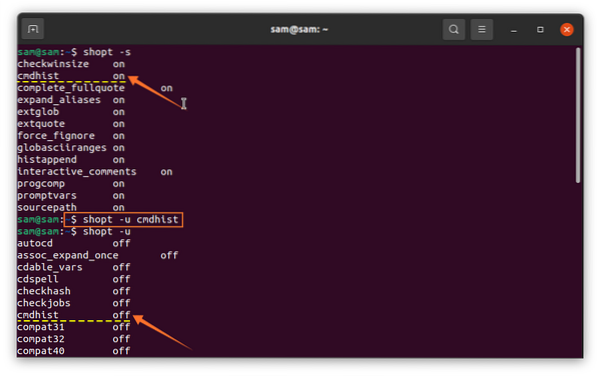
Deze wijzigingen kunnen worden geverifieerd met behulp van de "winkelen” commando met de “-zo” en “-jij” opties. Vervolgens zullen we enkele andere opties bespreken die aan deze opdracht en hun functionaliteiten zijn gekoppeld.
De optie "histverify" inschakelen met het shopt-commando
De "histificeren” opdracht voert een opdracht uit de opdrachtgeschiedenis onmiddellijk uit. Deze optie is "uit” standaard, dus om te controleren of deze optie is ingeschakeld, geeft u het volgende op:
$ winkelt historie verifiëren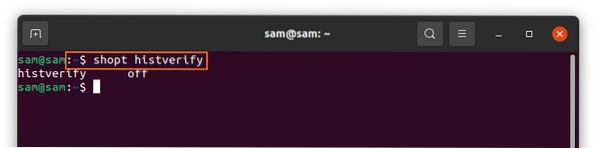
Gebruik de onderstaande opdracht om deze optie in te schakelen:
$ shopt -s histverify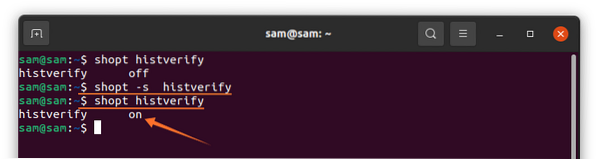
Nu de geschiedenisverificatie is ingeschakeld, in plaats van onmiddellijk het commando "histificeren,” de opdracht wordt als eerste weergegeven ter verificatie. Als u bijvoorbeeld "!783” in de terminal, zal de output eerst de “783e” commando uit de geschiedenis voordat u het uitvoert.
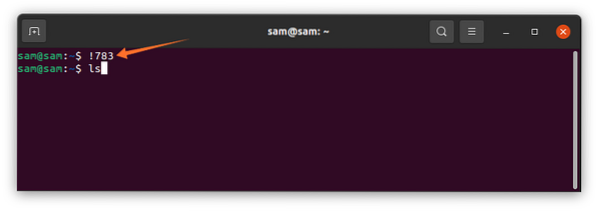
Om het aantal opdrachten in de geschiedenis te controleren, typt u "geschiedenis” in de terminal.
De optie "cdspell" inschakelen met het shopt-commando
Een andere optie die u kunt gebruiken om de shell-instellingen te wijzigen, is de optie "cdspell". De optie "cdspell" corrigeert automatisch eventuele spelfouten in de opdracht. Voer de volgende opdracht uit om deze optie in te schakelen:
$shopt -s cdspellNu kunt u de map ook met kleine letters wijzigen:
$ cd-foto's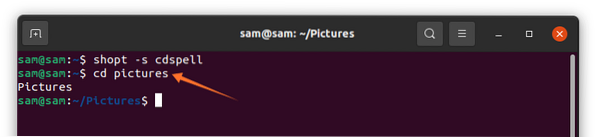
Escape-reeksen inschakelen met het "echo"-commando
Een andere belangrijke instelling om in te schakelen is de opdracht "xpg_echo". Als u deze opdracht inschakelt, kan de echo-opdracht escapetekens interpreteren, zoals de opties "\n" en "\t".
Gebruik het volgende om deze opdracht in te stellen:
$shopt -s epg_echoVoer het volgende uit om deze opdracht te verifiëren:
$echo “Hallo dit is\n linuxhint.com”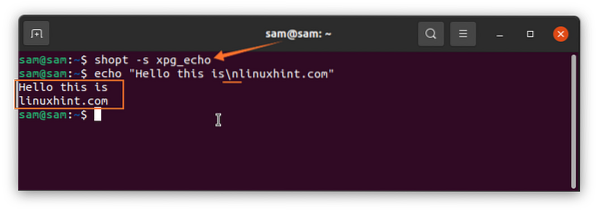
Hoe wijzigingen permanent te maken
Tot nu toe zijn de wijzigingen die we hebben aangebracht met behulp van de terminal niet permanent, maar ze kunnen permanent worden gemaakt via een eenvoudig commando. Geef de volgende opdracht in de terminal:
$gedit .bashrcNa uitvoering van de bovenstaande opdracht, wordt een bestand geopend. Elke shopt-optie kan hier worden opgenomen om de wijzigingen permanent te maken, zoals weergegeven in de onderstaande afbeeldingen:
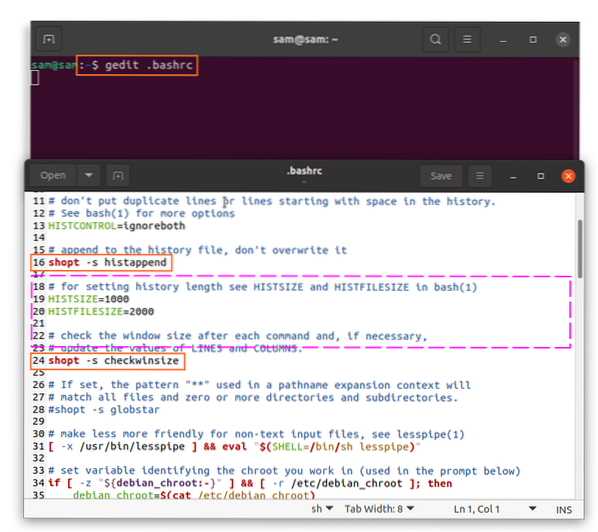
Conclusie
Dit artikel heeft u laten zien hoe u de opdracht "shopt" gebruikt en hoe u de instellingen van deze opdracht kunt wijzigen. De opdracht "shopt" kan worden gebruikt om verschillende instellingen van Bash in en uit te schakelen om de standaardfunctionaliteit te wijzigen. Dit commando bevat ook veel opties, maar het is niet nodig om elke optie te behandelen, en veel ervan zullen je waarschijnlijk niet interesseren. De meeste beschikbare "shopt" -opties zijn alleen nuttig voor oudere distributies. Bekijk de Bash-handleiding voor meer informatie over elke hierboven besproken optie en beslis welke opties het meeste uit uw ervaring halen.
 Phenquestions
Phenquestions


